RAMDISK(内存虚拟盘)的其工作原理就是将一部分的电脑内存通过特定算法转化为硬盘分区,由于内存的构架上的优势,在写入、读取速度上远远超过普通的机械硬盘(亦优于SSD固态硬盘)虚拟内存。
QSoft是最快的,也是最蛋疼的,这个不是最新的,但是这个是商业版,无时间限制。内附适用方法,win7,设备管理-操作-添加过时硬件。设置还算简单。

RAMDisk有什么特别的地方呢?
1、RAMDisk 类软件最看重的是什么?兼容性和稳定性!在这两点上,Q RAMDisk无异力争做到最好。软件是以WINDOW 2000 中设备驱动程序开发包(DDK)中的原生RAMDisk Sample为基础进行开发的,保证了软件在WIN系统上的兼容性和稳定性。从官网上得知,软件最新版本已经可以完美运行在从WIN2000至 Windows 8,支持服务器版,并分别提供32位和64位两个版本的安装包。笔者在WIN XP 32bit,WIN 7/8 64bit下均测试了Q RAMDisk,一切正常.
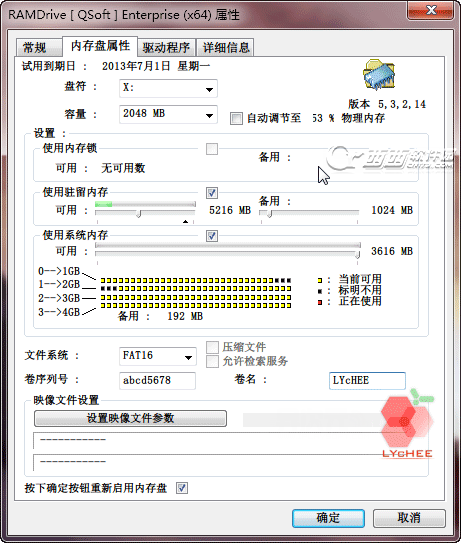
2、Q RAMDisk所创建的虚拟盘有着异常强大的读取写入性能,毫不夸张的说,在目前也是业内最强的(之一?),这些我们会在后文中的性能测试中展示给大家。题外话,很难想象Q RAMDisk全为一 独立程序猿开发完成的。。
3、Q RAMDisk自带中文界面,在此类型的软件中并不常见。熟悉的文字可以更好地帮助大家理解软件种种的设置选项。
如何安装/卸载?
与众不同的软件就应该继续有一个与众不同的安装方法。
安装:
1、解压压缩包内RAMDRIV_Enterprise子目录到C盘根目录下(也可自行改成其它名字,安装完成后该目录可以直接删除);
2、打开[控制面板]--〉[添加硬件],[下一步]--〉选“是,我已经连接了此硬件”--〉[下一步]--〉下拉框最后选“添加新的硬件设备”--〉[下一步]--〉选“安装我手动从列表选择的硬件(高级)”--〉[下一步]--〉选“显示所有设备”--〉[下一步]--〉选“从磁盘安装”--〉选中刚才解压目录下的任意inf文件并点击确定,在弹出的4国驱动语言选择框选择适合你的语言版本确定即可(系统会自动将RAMDisk执行所需的所有3个文件拷贝至Windows\System32目录下);
3、删除先前解压到C盘的RAMDRIV_Enterprise目录;
4、安装完毕;
软件卸载方法:
直接在[设备管理器]中选中"RAMDisk虚拟驱动器 [ QSoft ] Enterprise (CHS)"设备(依据安装语言的不同设备名也会有所不同),选择卸载即可(卸载后系统会提示重启,重启后驱动文件将自动清除)
Q RAMDisk的安装和绝对多数软件不同,直接通过文字叙述,只怕会给初用者带来不必要的心理压力。故LYcHEE决定制作一个简单的安装视频教程,方便大家。(之后LYcHEE制作的视频将使用更规范的效果,力求给读者带来更好的体验呢~)
PS:在视频刚开始提到运行代码为“devmgmt.msc”,可迅速打开「设备管理器」。那个“备用”只是用来 排除创建虚拟盘的内存范围,并没有其他的特殊作用。
设置教程:
1. 这里简单说说如何设置吧,Q RAMDisk 可将「系统内存」或「常驻内存」转换为硬盘分区,下面为选项界面截图,配了一点说明文字。
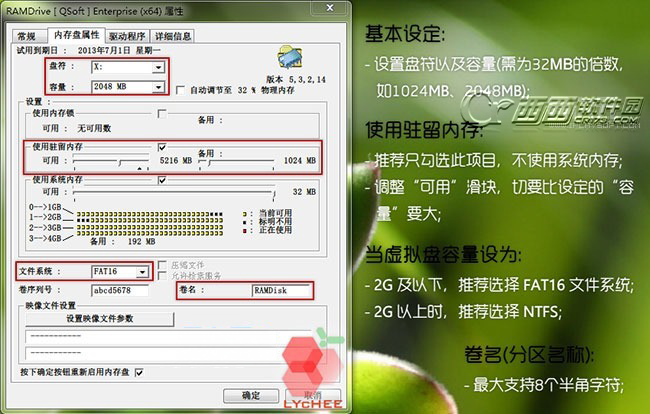
建议大家将“使用「系统内存」”的勾去掉,不分配「系统内存」给虚拟盘,可从根本上杜绝不稳定的可能性。
使用说明:
使用说明:
1、如何配置RAMDisk虚拟驱动器:
[我的电脑]右键菜单[系统属性]--〉选[硬件]选项框中[设备管理器]--〉选中[RAMDisk内存虚拟盘]并双击打开设备属性对话框,其中的[RamDisk属性]选项页可对RAMDisk虚拟驱动器进行配置;
2、虚拟磁盘映像文件的操作:
RamDisk本身运行不需要映像文件支持,但如果希望虚拟内存盘能在每次开关机自动加载、保存操作的数据,就需要用到映像文件的功能了。映像文件的配置操作通过在RAMDisk虚拟驱动器配置页面点击[配置磁盘映像文件]按钮进行;















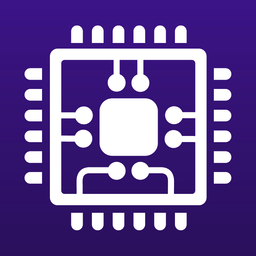





 大小: 156KB
大小: 156KB
 大小: 1.2M
大小: 1.2M
 cpu压力测试工具Hot CPU Tester Prov4.4.1 绿色版
cpu压力测试工具Hot CPU Tester Prov4.4.1 绿色版  RMClock(cpu降频工具)2.5 中文版
RMClock(cpu降频工具)2.5 中文版  CPU降温专家(CPUCool)v8.1.4 多语中文安装版
CPU降温专家(CPUCool)v8.1.4 多语中文安装版  内存释放专家v1.22 绿色免费版
内存释放专家v1.22 绿色免费版  CPU测试工具(Super PI Mod)v1.5 汉化绿色版
CPU测试工具(Super PI Mod)v1.5 汉化绿色版  thaiphoon burner7.1.1.0 破解版
thaiphoon burner7.1.1.0 破解版  魔方内存盘V1.09 修正版
魔方内存盘V1.09 修正版  RightMark CPU Clock Utility(智能控制CPU频率软件)v2.35 汉化版
RightMark CPU Clock Utility(智能控制CPU频率软件)v2.35 汉化版  内存检测工具v4.0 汉化特别版
内存检测工具v4.0 汉化特别版  内存自动释放工具(RamCleaner)V7.0 汉化绿色版
内存自动释放工具(RamCleaner)V7.0 汉化绿色版  测测你的CPU是不是该扔(cpu性能测试工具)绿色版
测测你的CPU是不是该扔(cpu性能测试工具)绿色版  CPU降温圣手6.3 绿色版
CPU降温圣手6.3 绿色版  Windows7内存整理大师v1.0绿色提取版
Windows7内存整理大师v1.0绿色提取版  黑鲨鱼内存不能为read修复工具9.30 绿色版
黑鲨鱼内存不能为read修复工具9.30 绿色版  Central Brain Identifier BE(AMD CPU测试辨别工具)1.0.0.6汉化绿色免费版
Central Brain Identifier BE(AMD CPU测试辨别工具)1.0.0.6汉化绿色免费版